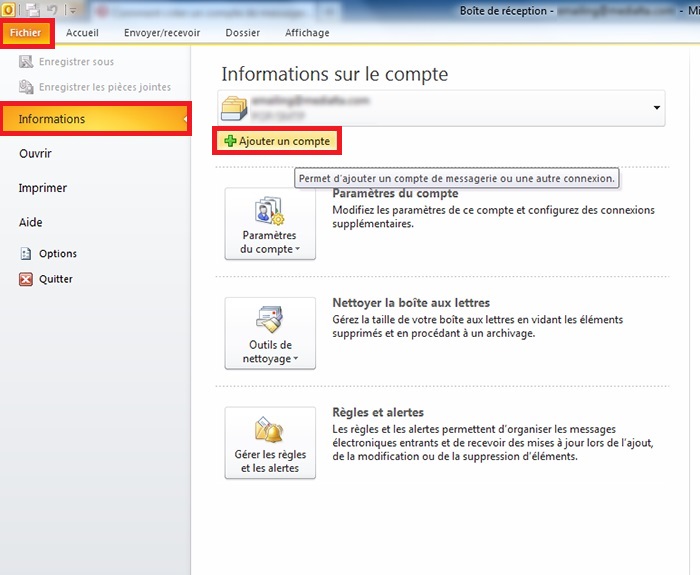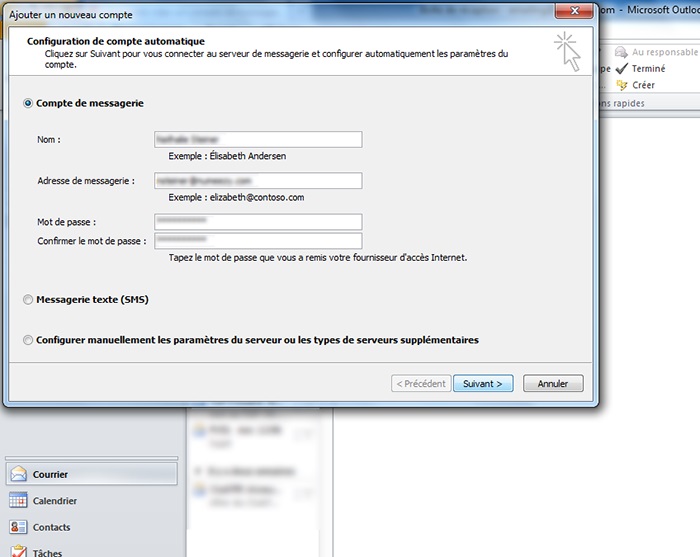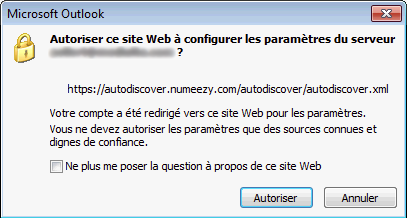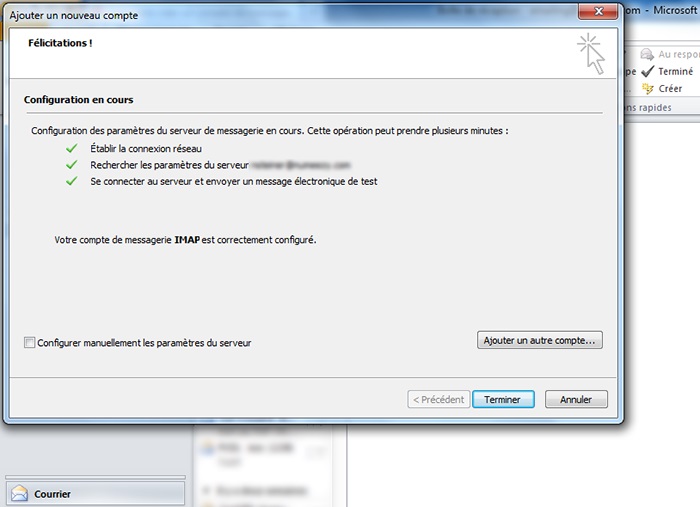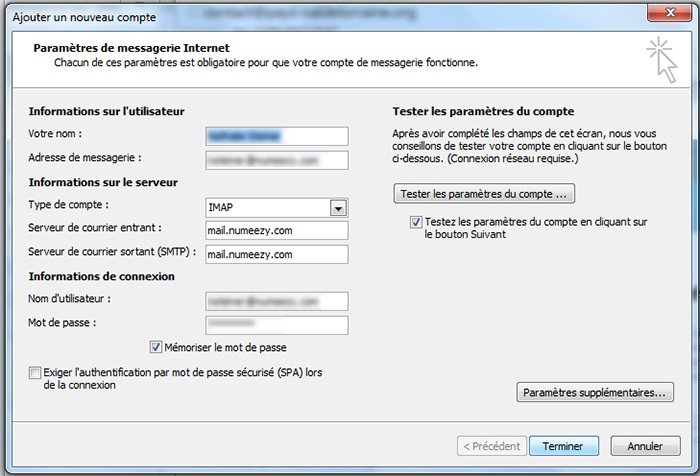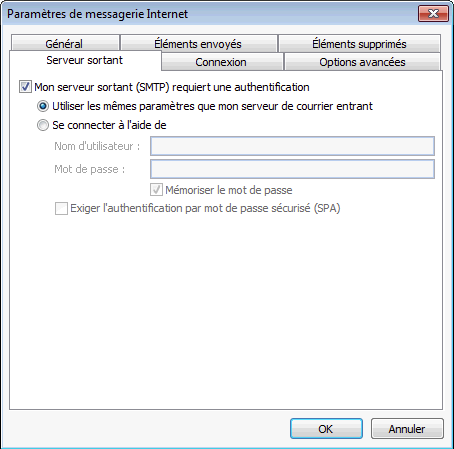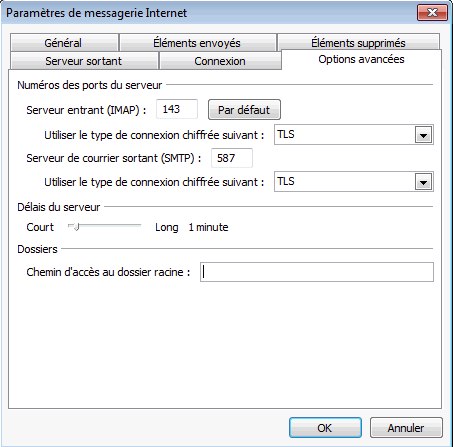« Paramétrer votre messagerie avec Outlook 2010 » : différence entre les versions
| (12 versions intermédiaires par 3 utilisateurs non affichées) | |||
| Ligne 1 : | Ligne 1 : | ||
==Méthode automatique== | ==Méthode automatique== | ||
Dans Outlook 2010, cliquer sur "Fichier", "Informations" "+Ajouter un compte" | Dans Outlook 2010, cliquer sur "Fichier", "Informations" "+Ajouter un compte" | ||
| Ligne 8 : | Ligne 7 : | ||
La fenêtre "Ajouter un nouveau compte" s'ouvre. | |||
Renseigner '''tous''' les champs suivants : | |||
* votre Nom Prénom / Société tel que vos correspondants le visualiseront | |||
Renseigner | |||
* | |||
* votre adresse mail | * votre adresse mail | ||
* votre mot de passe | * votre mot de passe | ||
| Ligne 24 : | Ligne 21 : | ||
Cliquer sur "suivant" | Cliquer sur "suivant" | ||
Il se peut qu'un avertissement apparaisse lors de la découverte | |||
[[Fichier:Outlook_etape2_bis.png]] | |||
Cocher alors la case "Ne plus me poser la question..." et choisir "Autoriser" | |||
La configuration se poursuit d'elle même jusqu'à l'écran suivant : | |||
| Ligne 33 : | Ligne 35 : | ||
Félicitations ! votre compte est créé, cliquer sur "Teminer" pour commencer à utiliser votre messagerie. | |||
==Méthode manuelle== | |||
Si la méthode automatique échoue voici comment configurer votre messagerie manuellement : | |||
= | Cliquer sur "Fichier", "Informations" "+Ajouter un compte" | ||
Lorsque la fenêtre "Ajouter un nouveau compte" apparait, renseigner '''tous''' les champs suivants : | |||
* vos Nom Prénom / Société tel que vos correspondants le visualiseront | |||
* le type de compte : IMAP | |||
* le serveur entrant : mail.numeezy.com | |||
* le serveur sortant : mail.numeezy.com | |||
* votre nom d'utilisateur => votre adresse mail | |||
* votre mot de passe | |||
[[Fichier:Outlook_conf_manuelle.jpeg]] | |||
Dans les "Paramètres supplémentaires", vérifier que l'authentification SMTP est activée : | |||
[[Fichier:Outlook_conf_manuelle_2.png]] | |||
Vérifier également les numéros de ports du serveur : | |||
Serveur sortant | * Serveur entrant IMAP / port 143 / chiffrement TLS | ||
SMTP | * Serveur sortant SMTP / port 587 / chiffrement TLS | ||
[[Fichier:Outlook_conf_manuelle_3.png]] | |||
Configuration alternative (à n'utiliser que si les réglages précédents ne fonctionnent pas) : | |||
* Serveur entrant IMAP / port 993 / chiffrement SSL | |||
* Serveur sortant SMTP / port 465 / chiffrement SSL | |||
[[Category:Mail]] | [[Category:Mail]] | ||
Dernière version du 20 mars 2015 à 12:23
Méthode automatique
Dans Outlook 2010, cliquer sur "Fichier", "Informations" "+Ajouter un compte"
La fenêtre "Ajouter un nouveau compte" s'ouvre.
Renseigner tous les champs suivants :
- votre Nom Prénom / Société tel que vos correspondants le visualiseront
- votre adresse mail
- votre mot de passe
- confirmer votre mot de passe
Cliquer sur "suivant"
Il se peut qu'un avertissement apparaisse lors de la découverte
Cocher alors la case "Ne plus me poser la question..." et choisir "Autoriser"
La configuration se poursuit d'elle même jusqu'à l'écran suivant :
Félicitations ! votre compte est créé, cliquer sur "Teminer" pour commencer à utiliser votre messagerie.
Méthode manuelle
Si la méthode automatique échoue voici comment configurer votre messagerie manuellement :
Cliquer sur "Fichier", "Informations" "+Ajouter un compte"
Lorsque la fenêtre "Ajouter un nouveau compte" apparait, renseigner tous les champs suivants :
- vos Nom Prénom / Société tel que vos correspondants le visualiseront
- le type de compte : IMAP
- le serveur entrant : mail.numeezy.com
- le serveur sortant : mail.numeezy.com
- votre nom d'utilisateur => votre adresse mail
- votre mot de passe
Dans les "Paramètres supplémentaires", vérifier que l'authentification SMTP est activée :
Vérifier également les numéros de ports du serveur :
- Serveur entrant IMAP / port 143 / chiffrement TLS
- Serveur sortant SMTP / port 587 / chiffrement TLS
Configuration alternative (à n'utiliser que si les réglages précédents ne fonctionnent pas) :
- Serveur entrant IMAP / port 993 / chiffrement SSL
- Serveur sortant SMTP / port 465 / chiffrement SSL